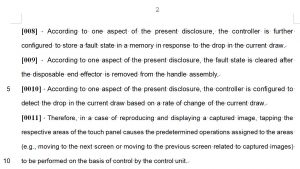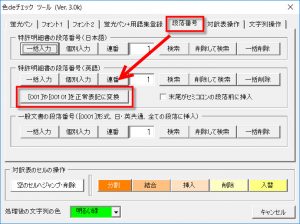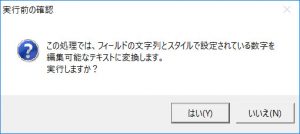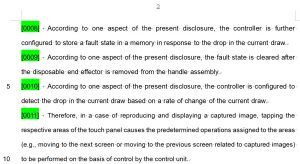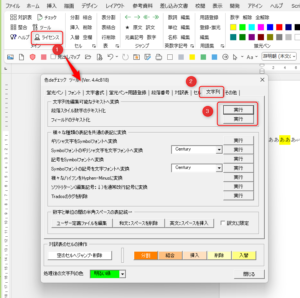Wordで動く翻訳チェックツール「色deチェック」にて特許明細書の原文と訳文を取り込む場合、4桁の段落番号を基準にしています。
ところが、海外の特許事務所で作成された明細書に3桁や5桁の段落番号が使われていることがあり、このような段落番号の場合、色deチェックでは正確に段落を取り込めません。
このおかしな段落番号は、段落スタイルで連番処理をされたものです。
以下のような感じです。
段落9までは、3桁。段落10から4桁。段落100から5桁なのです。
色deチェックには、このような場合でも段落を正確に取り込めるように機能が備わっています。
段落番号を整える機能
[アドイン]タブにある[ツール]ボタンをクリックして、[ツール]ダイアログボックスを開きます。
この[段落]タブの[[001]や[00101]を正常表記に変換]ボタンをクリックします。
すると、以下のメッセージの後に段落番号が正常の4桁表記にされます。
変換された箇所が「明るい緑」の蛍光ペンで着色されています。
蛍光ペンの色は、[ツール]ダイアログボックスの左下のプルダウンメニューで変更できます。
もちろん、蛍光ペンでの着色をしないような設定もできます。
4桁に変換しただけでなく、連番処理もしています。
念のため変更箇所の段落番号が原文の段落番号と同じであるか確認することをお勧めします。
表記修正や連番処理をしたくない場合
上記の方法では、3桁の番号や5桁の番号を自動的に4桁に修正して、なおかつ連番処理をしてしまいます。このような修正が必要ない場合もあるでしょう。
以下のボタンを用いると、段落書式の「段落番号」機能で自動入力されている数字やフィールドで自動入力されている数字を、編集可能な通常のテキストに変換します。
段落番号を変換するタイミング
翻訳者であれば、翻訳に取りかかる前に原文ファイルを整えておくことをお勧めします。
英日翻訳の場合、英語のおかしな段落番号を4桁表示に変換します。
この修正した段落番号に基づいて、和文明細書に訳します。
そうすれば、訳文のチェック時に対訳表を作成しやすいですね。